| 対象製品: | BDZ-EX3000 / ET2000 / ET1000 / EW2000 / EW1000 / EW500 / E500 |
|---|---|
| BDZ-AX2700T / AT970T / AT950W / AT770T / AT750W / AT350S / SKP75 | |
| BDZ-AX2000 / AX1000 / AT900 / AT700 / AT500 / AT300S | |
| BDZ-RX105 / RX55 / RX35 / RS15 | |
| BDZ-EX200 / RX100 / RX50 / RX30 / RS10 |
本機に写真やムービーを取り込むと、自動的にイベントごとに整頓されます。旅行や入学式、運動会など、きれいにまとめられたx-ScrapBookで思い出を楽しみましょう。
x-ScrapBookは本機に写真を取り込むと自動的に作成されています。「フォト」→「x-ScrapBook」に保存されています。 |
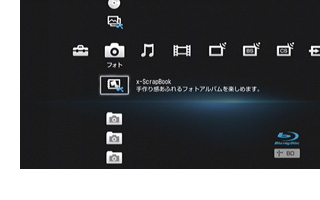 |
再生したいアルバムを選び、決定ボタンを押すと再生が始まります。 |
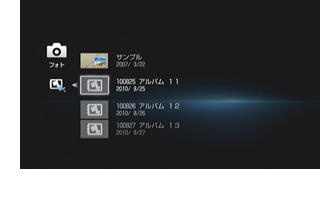
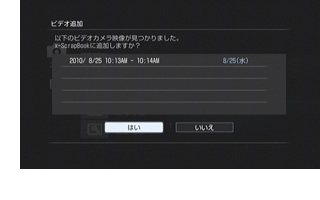

|
![]()
再生中の操作
x-ScrapBookは再生モードが2つあります。1つは「ページモード」で、最初はこのモードになっています。左右ボタンでアルバムのページをめくるように表示することができます。もう1つは「選択モード」です。こちらは1ページの中にある特定の写真やムービーを全画面で表示・再生できるモードです。
x-ScrapBook再生中に![]()
![]() (黄)ボタンを押すことでそれぞれのモードを切り替えることができます。選択モードでは上下左右ボタンで選択、決定ボタンで再生となります。ムービーも写真のように表示されますが、写真左下のフィルムのイラストで見分けることができます(下の例では左下の写真にイラスト
(黄)ボタンを押すことでそれぞれのモードを切り替えることができます。選択モードでは上下左右ボタンで選択、決定ボタンで再生となります。ムービーも写真のように表示されますが、写真左下のフィルムのイラストで見分けることができます(下の例では左下の写真にイラスト![]()
![]()
![]() が表示されています)。選択モードで選んで決定ボタンを押すとムービーの再生が始まります。
が表示されています)。選択モードで選んで決定ボタンを押すとムービーの再生が始まります。
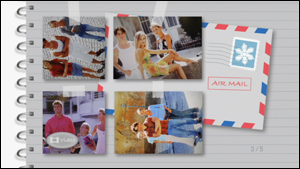 |
 |
|
ページモード |
選択モード |
![]()
x-ScrapBookは同じ日のムービーは先ほどのように自動で登録されますが、日付が違うムービーは登録されません。泊まりがけの旅行など、同じイベントで別の日のムービーがある場合も、1つのx-ScrapBookにして楽しみましょう。
ムービーを追加したいアルバムを選び、 |
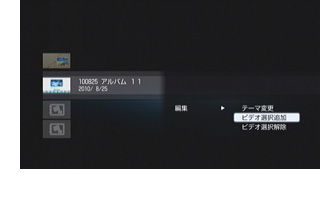 |
追加可能なムービー一覧が表示されるので、追加するムービーを選び、決定ボタンを押します。複数のムービーを追加する場合はこの操作を繰り返し、最後に右側の「確定」を選び決定ボタンを押します。 |
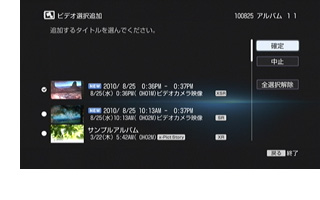 |
自動的に作られたx-ScrapBookのテーマが思い出の内容と合わなかったときはテーマを変更してみましょう。
テーマを変更したいアルバムを選び、 |
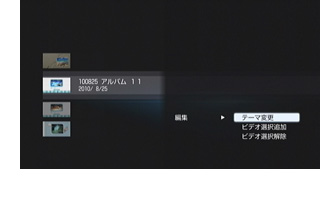 |
テーマ一覧のなかから季節や雰囲気が思い出の内容と合う物を選択します。上下ボタンで選び、決定ボタンを押すとテーマが変更されます。 |
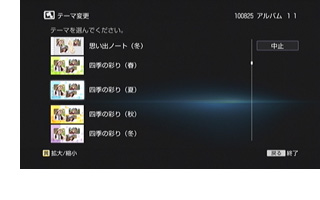 |
![]()
テーマ一覧(抜粋)
|
思い出ノート(春) |
四季の彩り(春) |
マイライフ・フォト |
クリエイティブテーブル |
|||
 |
 |
 |
 |
|||
|
ビーチ |
フローラル |
みんなのえほん |
よーいドン! |
|||
 |
 |
 |
 |
![]()
手順1と同様に、x-ScrapBookフォルダ内のテーマを変更したアルバムを選択して再生します。テーマ変更直後のアルバムはサムネイル表示されません。 |
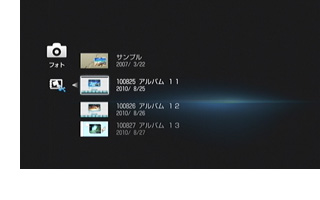
 |
![]()
x-ScrapBookは写真やムービーの表示方法だけが記録されています。そのため、「フォト」や「ビデオ」フォルダ内の元の写真やムービーを削除するとx-ScrapBookからも削除されるので注意してください。1つのビデオ作品として残したい場合はx-PictStory HDの作成がおすすめです。
![]()





